怎樣安裝centos7?下面本篇文章給大家介紹一下在vmware workstations中安裝CentOS7的方法。有一定的參考價值,有需要的朋友可以參考一下,希望對大家有所幫助。

本文基于vmware workstations進(jìn)行CentOS7安裝過程展示,關(guān)于vmware workstations安裝配置本人這里不再介紹,基本過程相當(dāng)于windows下安裝個軟件而已。
1、打開vmware workstations,文件->新建虛擬機,出現(xiàn)如下界面,選擇“自定義(高級)”選項,下一步繼續(xù):
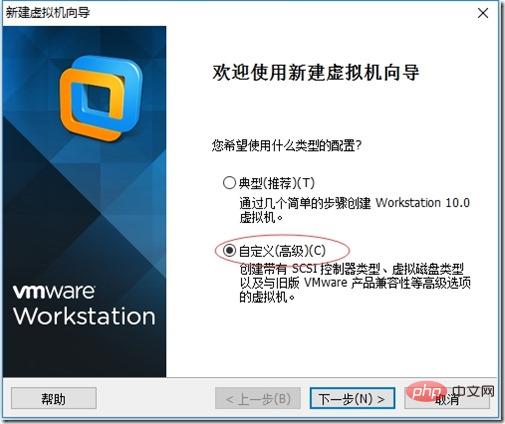
2、此步驟默認(rèn),下一步繼續(xù):
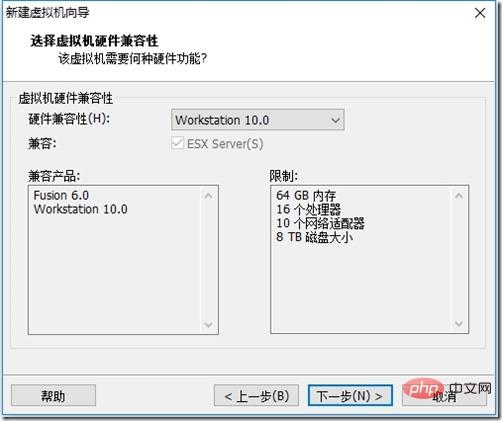
3、在出現(xiàn)下面界面,選中“稍后安裝操作系統(tǒng)”選項,下一步繼續(xù):
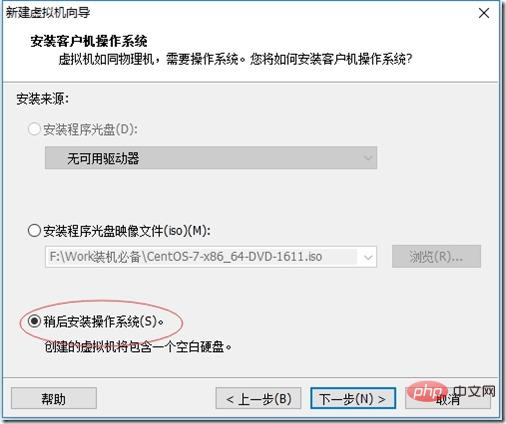
4、在出現(xiàn)如下界面,客戶機操作系統(tǒng)選擇“l(fā)inux”,版本選擇“CentOS 64位”,下一步繼續(xù):
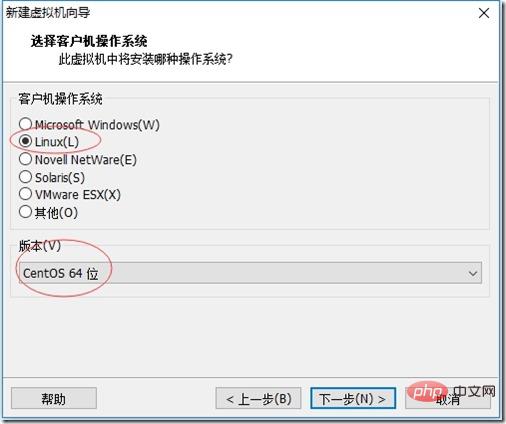
5、出現(xiàn)如下界面,輸入自定義虛擬機名稱,虛擬機名稱最好能做到望文生義,這里是“CentOS7_CDH_bd06”,指定虛擬機位置,這里是“D:Virtual MachinesCentOS7_CDH_bd06”,然后下一步繼續(xù):
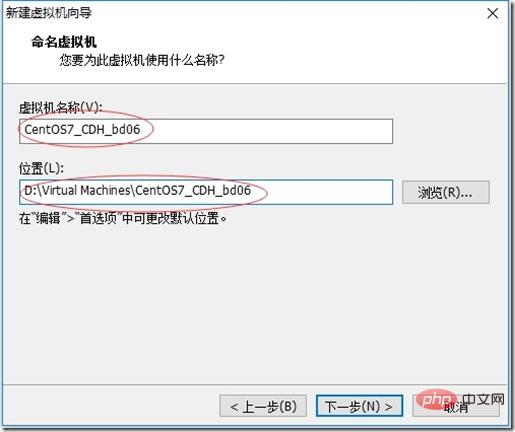
6、出現(xiàn)下面界面,選擇處理器數(shù)量和每個處理器核心數(shù)量,這里分別是2和4,下一步繼續(xù):

7、出現(xiàn)如下界面,指定虛擬機占用內(nèi)存大小,這里是2048M,下一步繼續(xù):
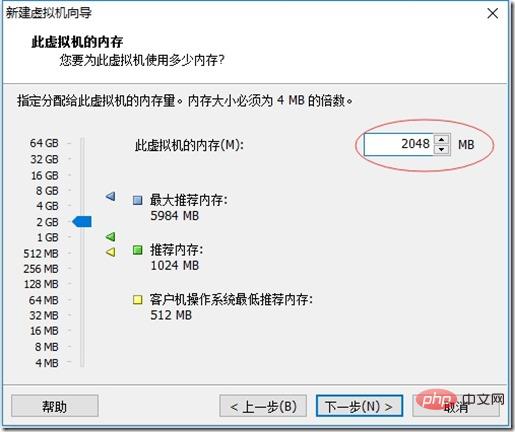
8、出現(xiàn)如下界面,選擇網(wǎng)絡(luò)連接類型,這里選擇“使用橋接網(wǎng)絡(luò)”,各位安裝虛擬機過程根據(jù)需要自行選擇,安裝向?qū)е幸呀?jīng)針對各種模式進(jìn)行了比較規(guī)范的說明,這里補充說明如下:
1)使用橋接網(wǎng)絡(luò):虛擬機ip與本機在同一網(wǎng)段,本機與虛擬機可以通過ip互通,本機聯(lián)網(wǎng)狀態(tài)下虛擬機即可聯(lián)網(wǎng),同時虛擬機與本網(wǎng)段內(nèi)其他主機可以互通,這種模式常用于服務(wù)器環(huán)境架構(gòu)中。
2)使用網(wǎng)絡(luò)地址轉(zhuǎn)換(NAT):虛擬機可以聯(lián)網(wǎng),與本機互通,與本機網(wǎng)段內(nèi)其他主機不通。
3)使用僅主機模式網(wǎng)絡(luò):虛擬機不能聯(lián)網(wǎng),與本機互通,與本機網(wǎng)段內(nèi)其他主機不通。
下一步繼續(xù):
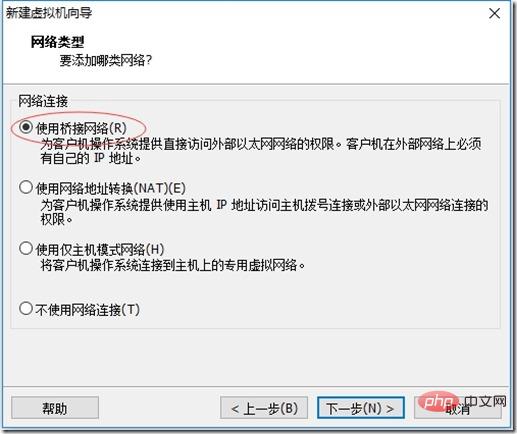
9、默認(rèn),下一步繼續(xù):
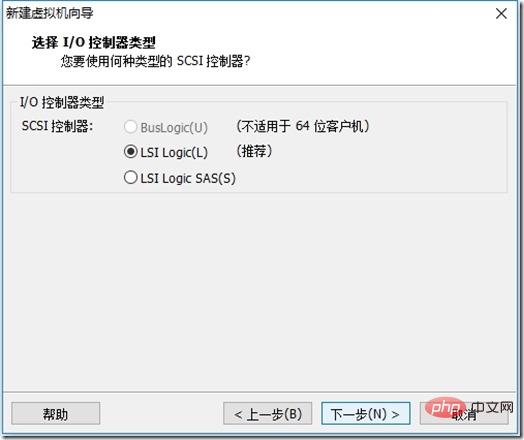
10、默認(rèn)、下一步繼續(xù):
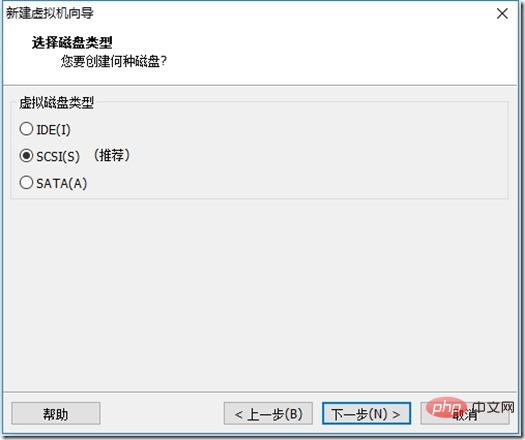
11、默認(rèn),下一步繼續(xù):
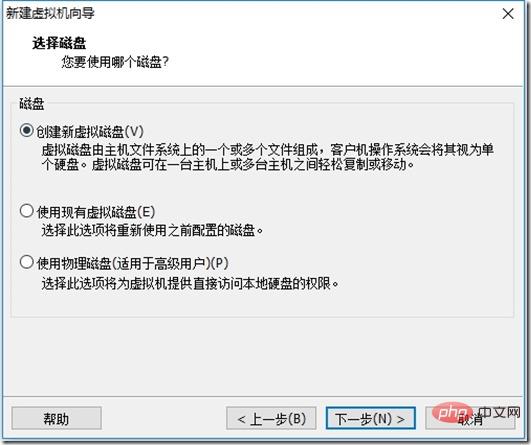
12、出現(xiàn)下面界面,輸入虛擬機磁盤大小,默認(rèn)20g一般不夠使用,建議設(shè)置略大一些,這里設(shè)置虛擬機磁盤大小為80G,下一步繼續(xù):
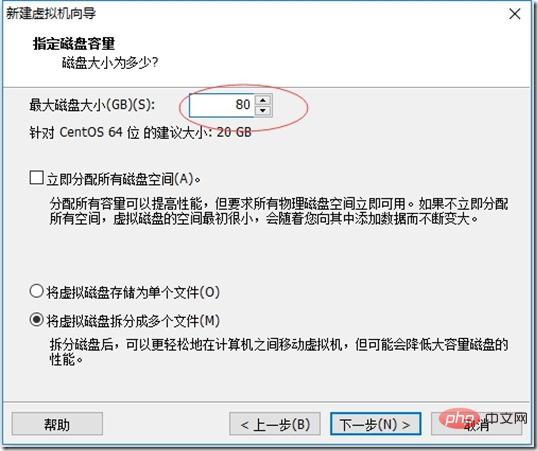
13、默認(rèn),下一步繼續(xù):
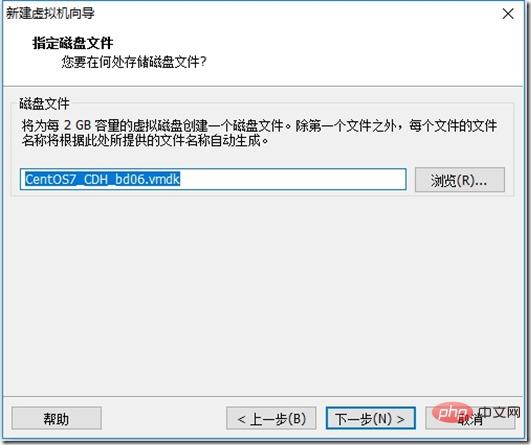
14、默認(rèn)、點擊“完成”結(jié)束虛擬機創(chuàng)建:
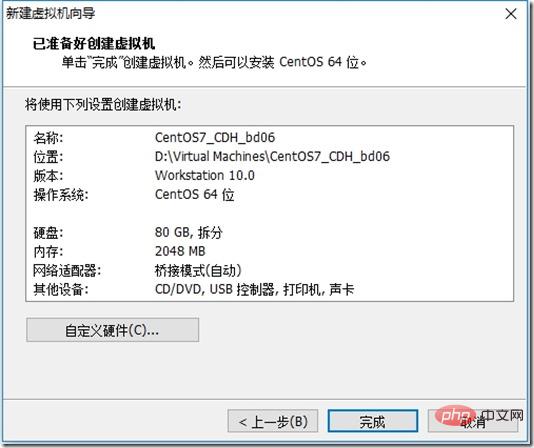
15、退出安裝向?qū)Ш螅覀兛梢栽谔摂M機管理界面左側(cè)欄看到剛剛創(chuàng)建的虛擬機,右側(cè)欄可以看到虛擬機詳細(xì)配置信息:
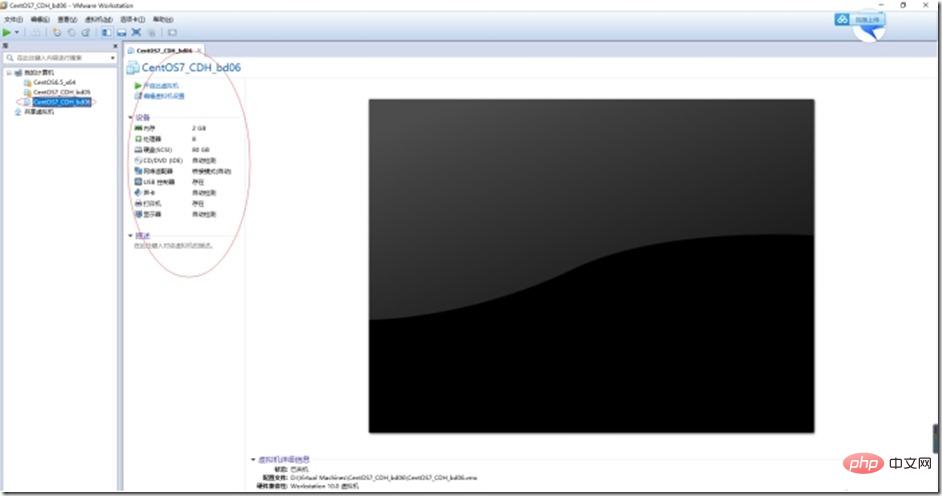
16、上圖界面中點擊“編輯虛擬機設(shè)置”選項,出現(xiàn)如下界面:
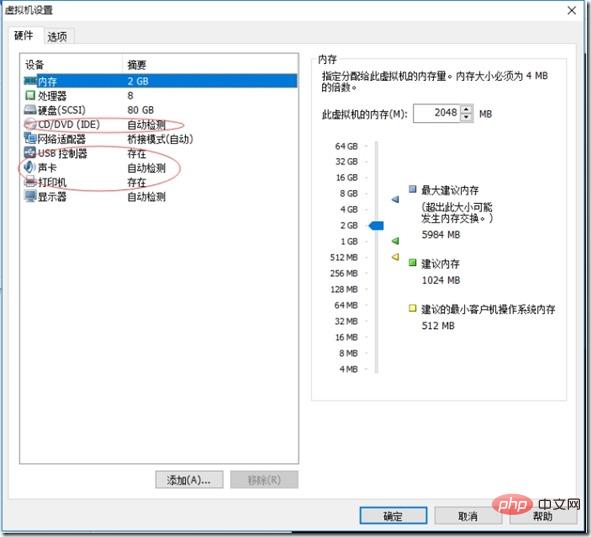
17、上圖中需要指定“CD/DVD(IDE)”安裝鏡像,移除“USB控制器”、“聲卡”和“打印機”,然后點擊確定,按照上述設(shè)置后界面如下圖所示:
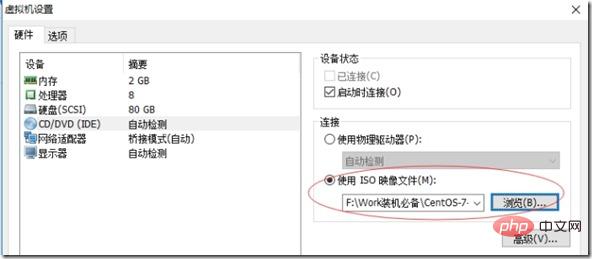
18、點擊開啟虛擬機進(jìn)入CentOS7操作系統(tǒng)安裝過程:
19、虛擬機控制臺出現(xiàn)界面,選擇Install CentOS liunx 7,點擊回車鍵繼續(xù):
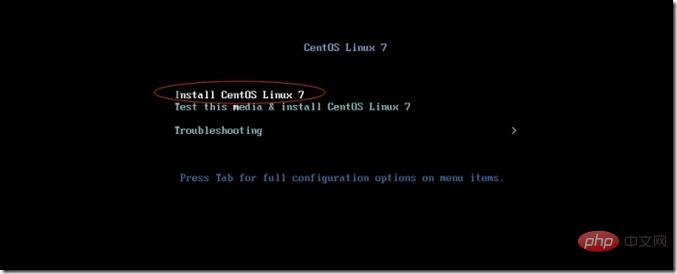
20、根據(jù)提示點擊回車鍵繼續(xù):

21、如下界面默認(rèn)選擇English,點擊Continue繼續(xù):
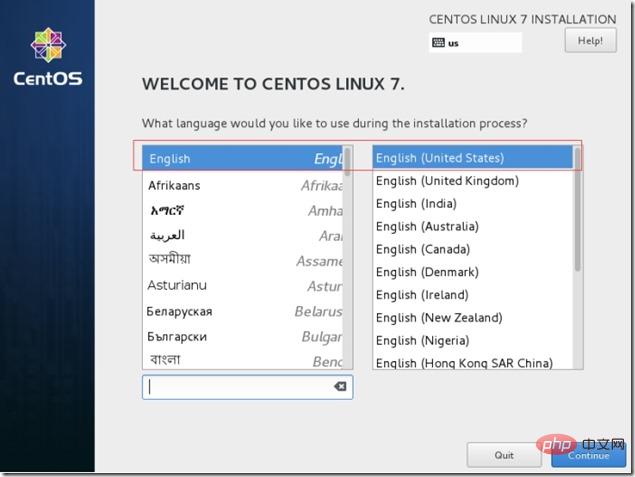
22、CentOS7安裝配置主要界面如下圖所示,根據(jù)界面展示,這里對以下3個部分配置進(jìn)行說明:
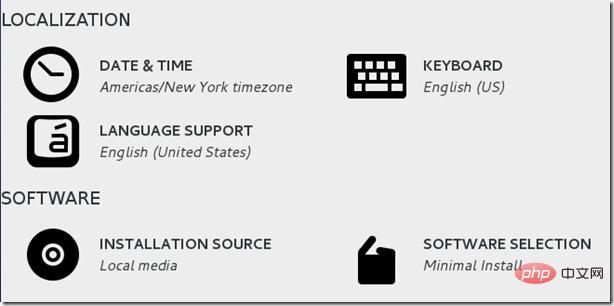
Localization和software部分不需要進(jìn)行任何設(shè)置,其中需要注意的是sofrware selection選項,這里本次采用默認(rèn)值(即最小化安裝,這種安裝的linux系統(tǒng)不包含圖形界面)安裝,至于其他組件,待后期使用通過yum安裝即可。
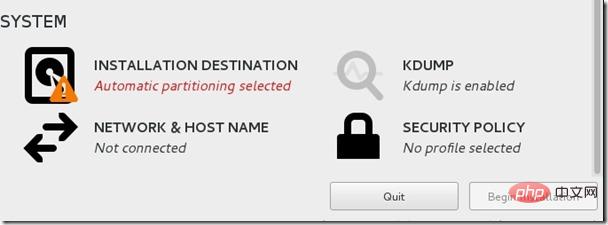
如上圖,system部分需要必須規(guī)劃配置的是圖中紅色部分選項,即磁盤分區(qū)規(guī)劃,另外可以在安裝過程中修改network & host name選項中修改主機名(默認(rèn)主機名為localhost.localdomain)。具體配置過程如下:
點擊“installation destination”,進(jìn)入如下界面,選中80g硬盤,下來滾動條到最后,選中“i will configure partitioning”,即自定義磁盤分區(qū),最后點擊左上角done進(jìn)行磁盤分區(qū)規(guī)劃:
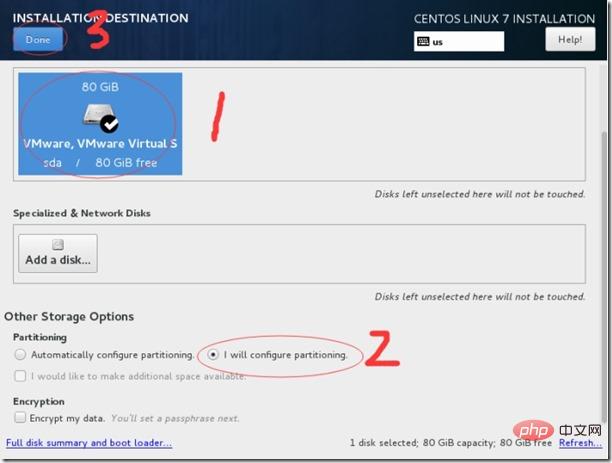
23、CentOS7劃分磁盤即在下圖界面進(jìn)行,這里先說明一下前期規(guī)劃:
/boot:1024M,標(biāo)準(zhǔn)分區(qū)格式創(chuàng)建。
swap:4096M,標(biāo)準(zhǔn)分區(qū)格式創(chuàng)建。
/:剩余所有空間,采用lvm卷組格式創(chuàng)建。
規(guī)劃后界面如下,點擊done完成分區(qū)規(guī)劃,在彈出對話框中點擊“accept changs”:
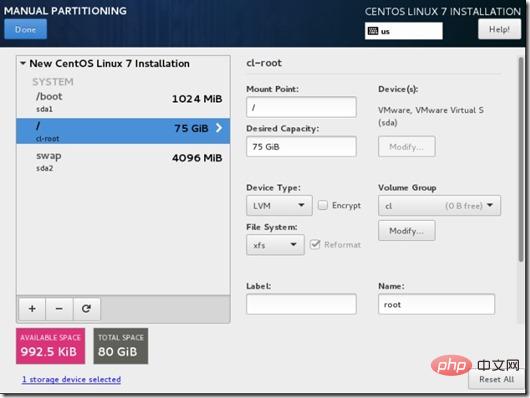
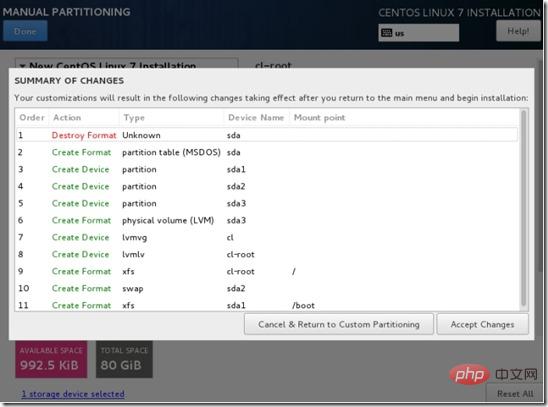
24、完成磁盤規(guī)劃后,點擊下圖紅框部分,修改操作系統(tǒng)主機名,這里修改為db06(如第二圖所示),然后點擊done完成主機名配置,返回主配置界面:
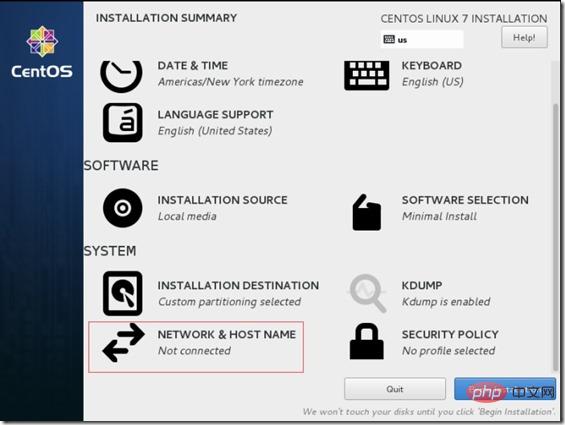
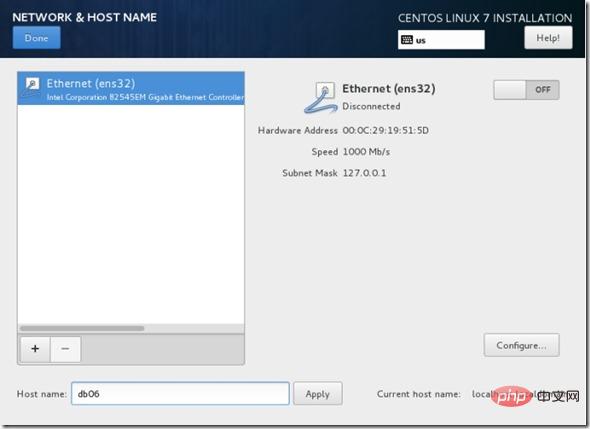
25、在下圖中,其實從第24步配置開始我們就可以發(fā)現(xiàn)右下角“begin installtion”按鈕已經(jīng)從原本的灰色變成藍(lán)色,這說明已經(jīng)可以進(jìn)行操作系統(tǒng)安裝工作了,點擊“begin installtion”進(jìn)行操作系統(tǒng)安裝過程。
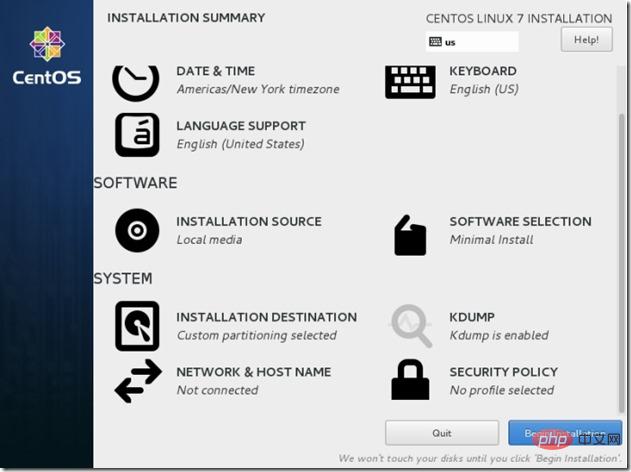
26、在下圖用戶設(shè)置中需要做的僅是修改root用戶密碼,點擊“root password”,設(shè)置密碼,如果密碼安全度不高,比如我這里的密碼為“oracle”,那么可能需要點擊2次確定才可以。當(dāng)root密碼設(shè)置成功再次返回安裝界面時我們可以發(fā)現(xiàn)之前user setting界面紅色警告消失了,對比下面圖1和圖3:
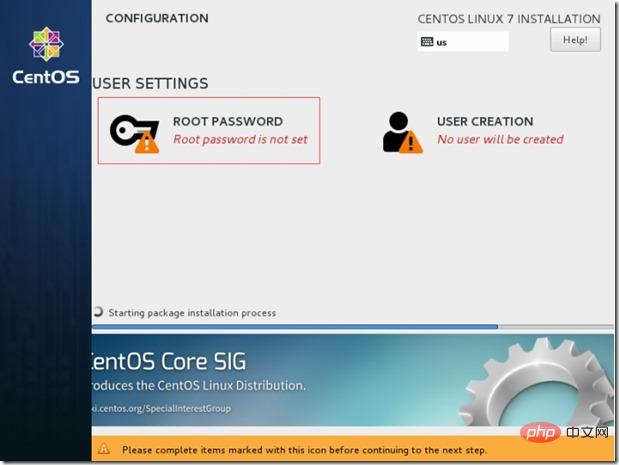
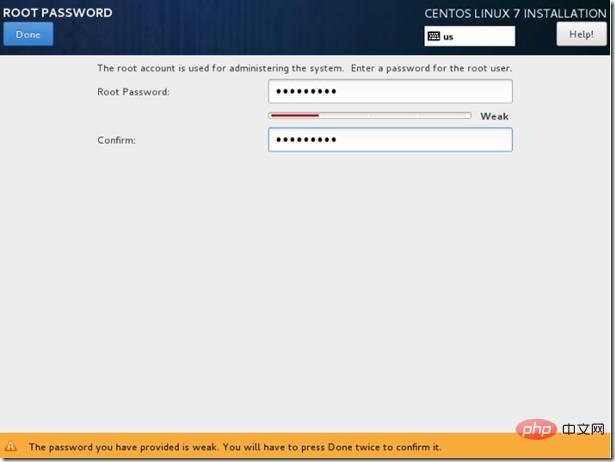
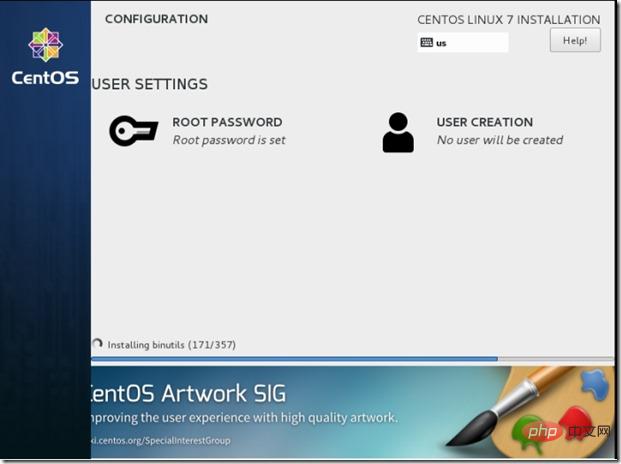
27、在下圖,操作系統(tǒng)安裝已經(jīng)完成,點擊reboot重啟操作系統(tǒng)。
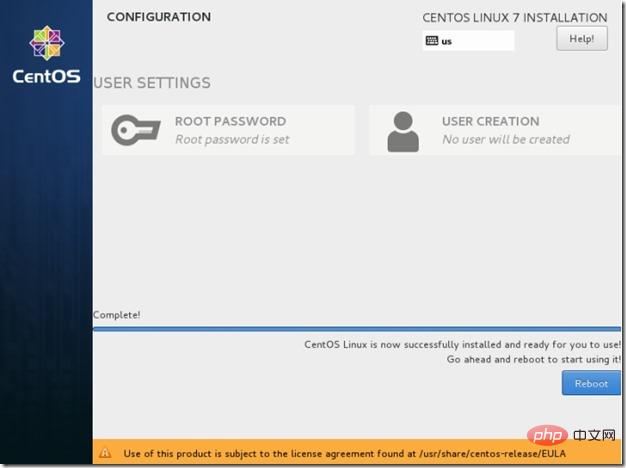
28、使用root用戶登錄(即root/oracle),修改IP地址(vi /etc/sysconfig/network-scripts/ifcfg-ens32):
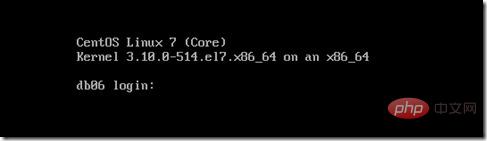
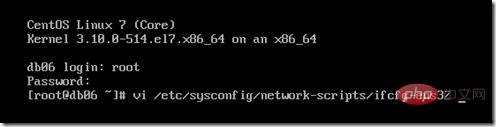
按字符鍵“i”進(jìn)入編輯模式,修改/etc/sysconfig/network-scripts/ifcfg-ens32文件內(nèi)容如下:
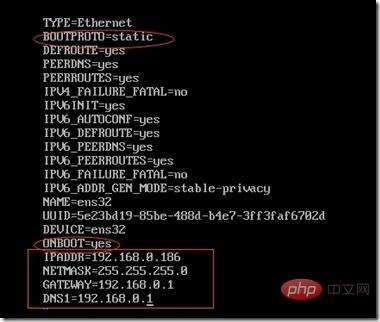
按“esc”鍵后,輸入:wq回車,完成配置文件編輯。
輸入:service network restart命令重啟網(wǎng)卡,生效剛剛修改ip地址,ping www.baidu.com測試網(wǎng)絡(luò)連通性。
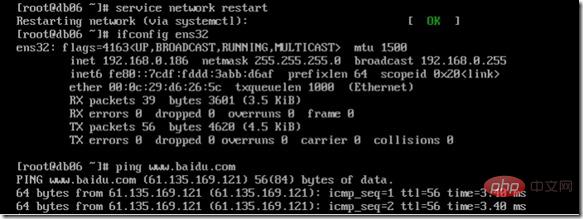
好了,至此,CentOS7操作系統(tǒng)安裝成功了。
相關(guān)教程推薦:centos教程
 站長資訊網(wǎng)
站長資訊網(wǎng)